Калибровка батареи ноутбука
 Все современные модели ноутбуков имеют штатный аккумулятор. Благодаря ему обеспечивается автономная работа устройства. Время такой работы напрямую зависит от ёмкости батареи. В процессе эксплуатации многие владельцы сталкиваются с определёнными проблемами, связанными с работой аккумулятора. Порой устройство самопроизвольно выключается и может показаться, что ноутбук полностью разрядился. Но это не так — проблема кроется в контроллере элемента питания. В процессе его работы могут происходить сбои. В таком случае понадобится калибровка батареи лэптопа.
Все современные модели ноутбуков имеют штатный аккумулятор. Благодаря ему обеспечивается автономная работа устройства. Время такой работы напрямую зависит от ёмкости батареи. В процессе эксплуатации многие владельцы сталкиваются с определёнными проблемами, связанными с работой аккумулятора. Порой устройство самопроизвольно выключается и может показаться, что ноутбук полностью разрядился. Но это не так — проблема кроется в контроллере элемента питания. В процессе его работы могут происходить сбои. В таком случае понадобится калибровка батареи лэптопа.
Содержание статьи
Когда нужна калибровка батареи ноутбука
Контроллер необходим для того, чтобы отображать информацию о заряде/разряде устройства в реальном времени. Обрабатывая информацию, он должен выводить её безошибочно. Но при неправильной, хаотичной, зарядке батареи, в работе контроллера начинают происходить сбои.
Очень часто такая ситуация возникает у людей, которые ставят ноутбук на зарядку, как только заряд батареи опускается до 50%. Если ситуация повторяется постоянно, контроллер начинает выдавать неправильную информацию и отключает ноутбук или переводит его в «спящий режим». В этом случае требуется произвести калибровку.
Также калибровку контроллера выполняют:
- При быстром расходе заряда. Аккумулятор в таком случае разряжается быстро даже при работе браузера, офисных программ и прочих нетребовательных приложений.
- Сразу после покупки нового ноутбука. Если этого не сделать, через некоторое время могут появиться сбои в работе устройства.
- Если информация о заряде неверная, процесс зарядки аккумулятора начинается с задержкой.

Внимание! Механический износ деталей батареи и имеющиеся дефекты аккумулятора калибровка устранить не может. Однако процедура способна увеличить время автономной работы и продлить срок эксплуатации элементов питания устройства.
Как узнать ёмкость батареи
Прежде чем приступать к процедуре настройки элемента питания ноутбука, требуется удостовериться в её необходимости. Убедиться в этом, можно с помощью проверки ёмкости элементов питания.
Ёмкостью аккумулятора называют время, в течение которого батарея устройства работает на полную мощность, а показания его внутреннего ресурса не падают.
В процессе эксплуатации ноутбука этот показатель начинает падать. Это приводит к уменьшению времени автономной работы устройства.
Внимание! Если ноутбук был приобретён недавно и эксплуатировался совсем небольшой промежуток времени, а его аккумулятор работает некорректно, это значит, что проблема кроется в контроллере элемента питания.
Для определения ёмкости батареи можно воспользоваться стандартными средствами Windows. Вся процедура выполняется через «Командную строку».
Алгоритм проверки ёмкости аккумулятора ноутбука:
- Командную строку следует запустить строго с правами Администратора. Сделать это можно через меню «Поиск» или вызвав соответствующую строку сочетанием Win+R. В строке поиска нужно ввести «cmd». После чего открыть Командную строку.
- На дисплее ноутбука появится командное окно. В нём необходимо ввести «powercfg.exe -energy -output» и нажать по команде мышкой.
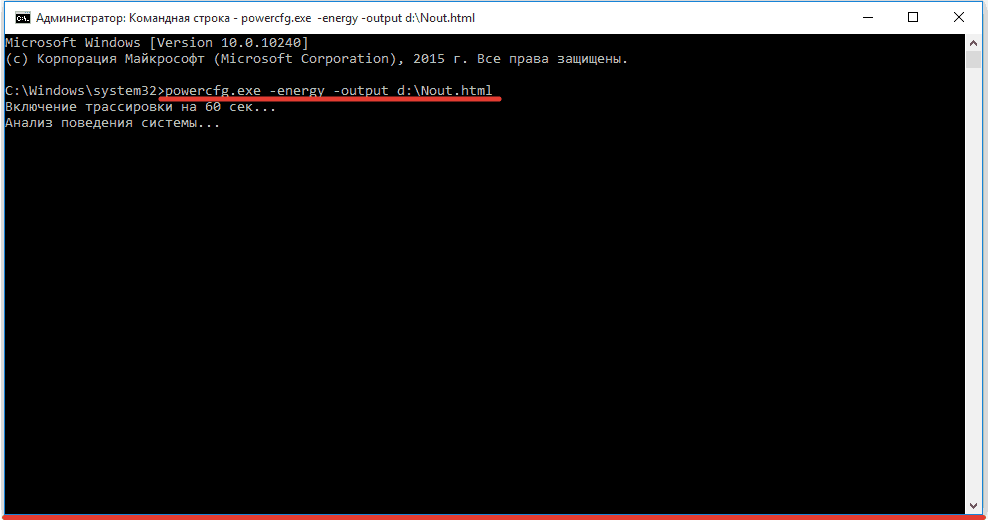
- Ноутбук начнёт анализ необходимых данных. Это занимает небольшое количество времени. Следует подождать, пока процесс сбора информации завершится.
- После этого система создаст файл «Nout». Его необходимо открыть с помощью браузера.
- В нём будет указана вся информация об аккумуляторе ноутбука. Важными являются два пункта: «Рассчитанная ёмкость батареи» и «Последняя полная зарядка» — эти данные необходимо сравнить.
- Если значение последней проведённой зарядки ниже, чем рассчитанная ёмкость, следует выполнить настройку батареи.
Как откалибровать батарею ноутбука
Суть процесса настройки батареи заключается в следующем — все неверные показатели должны быть сброшены, тогда контроллер вернётся в исходное состояние.
Выполнить настройку аккумулятора можно самостоятельно, воспользовавшись одним из способов:
- ручной — необходим аккумулятор и лэптоп;
- программный — выполняется автоматически с помощью специальных утилит.
Утилиты, с помощью которых производится настройка, зависят от модели лэптопа. Поэтому скачивать их необходимо с сайта фирмы-изготовителя.
Ручной способ
Данный вариант подходит для всех лэптопов. Для настройки используются стандартные средства Windows.
Выполнить ручную настройку можно несколькими способами.
Первый вариант:
- устройство необходимо полностью зарядить;
- после этого зарядное устройство следует отсоединить, а лэптоп разрядить до минимума;
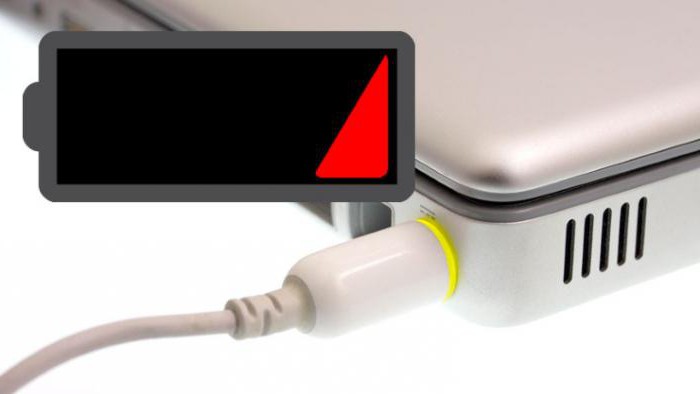
- подсоединить лэптоп к «заряднику» и полностью зарядить.
Процедура довольно простая. Но есть у неё существенный недостаток — если заряд аккумулятора опустится до определённого показателя, лэптоп будет переведён в «спящий режим».
Второй вариант:
- сначала следует настроить схему электропитания, выставив значение «Сон»;
- следует полностью зарядить батарею лэптопа — после чего отсоединить его от «зарядника»;
- далее, нужно поработать на лэптопе и дождаться, пока устройство перейдёт в установленный режим сна;
- пока лэптоп находится в установленном режиме, его следует снова подсоединить к зарядному устройству и дождаться максимальной зарядки.
Автоматическая калибровка
Приступать к программной настройке следует тогда, когда ручной способ не помогает.
Внимание! Для каждой модели устройства необходимо использовать конкретную утилиту. Например, для Samsung или Acer потребуется установить утилиту BatteryMark. Тогда как для Lenovo используется — Energy Management.
Суть этих программ заключается в быстрой разрядке и последующей зарядке батареи устройства. При этом работа аккумулятора будет проверяться при разных режимах. После нескольких циклов проверки, утилита начнёт оптимизацию работы батареи.
Также можно выполнить настройку через BIOS. Для этого необходимо:
- ноутбук следует отсоединить от зарядного устройства;
- перезапустить его;
- запустить BIOS;
- зайти в «Boot»;
- найти строку «Smart battery calibration»;
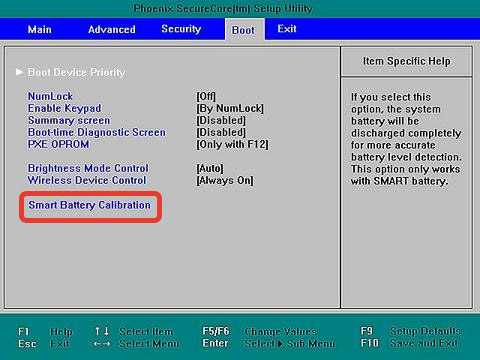
- включить автоматическую настройку.
После проведения необходимых манипуляций ошибка будет устранена. Конечно, это не увеличит время автономной эксплуатации лэптопа. Однако, информация о его заряде будет отображаться корректно. Это позволит использовать батарею максимально эффективно.







